前几天买了块固态硬盘,打算换入到旧电脑里,让老树发新芽。之前用的是机械硬盘,久而久之显得有步履蹒跚了。重新安装新系统可以清理垃圾、提高速度和稳定性,但是还得重装一堆的驱动程序、各种应用程序,关键是有些需要“使用许可”的软件可能会用不了。所以将旧系统整体迁移。
适用性:只适用于同一台电脑的硬盘切换;用MBR分区<空间2T内>的系统(主要win7以前及早期win10用MBR分区表)
原理:从旧硬盘分区 -> 整体拷贝到 -> 新硬盘分区(即分区 -> 分区)
软件工具:Ghost、能启动电脑的U盘(通常用PE,怎么制作PE启动盘?)
大概步骤:
- 用MBR分区表方式将新硬盘分成至少2个区,第一个分区:600M(之前的系统100M也够),不分配盘符;第二个分区:能够装下你的系统盘的空间(通常是C盘)。分配完后格式化,并将第一个分区设置为活动分区。<此步此文略>
- 设置BIOS的第一启动顺序:U盘/USB盘(此步此文略)
- 插入U盘,启动电脑
- 插入新硬盘到USB插口
- 启动Ghost软件(大小3M左右,没有可网上下载,存放在启动U盘里)
- 拷贝启动分区(即隐藏分区、第一分区)数据
- 拷贝系统分区(即常说的C盘、第二分区)(70G大概用了1小时)
- 恢复BIOS之前的启动顺序(此步此文略)
详细步骤一:拷贝启动分区(即隐藏分区、第一分区)
第一步:选择Local -> Partition -> To Patition
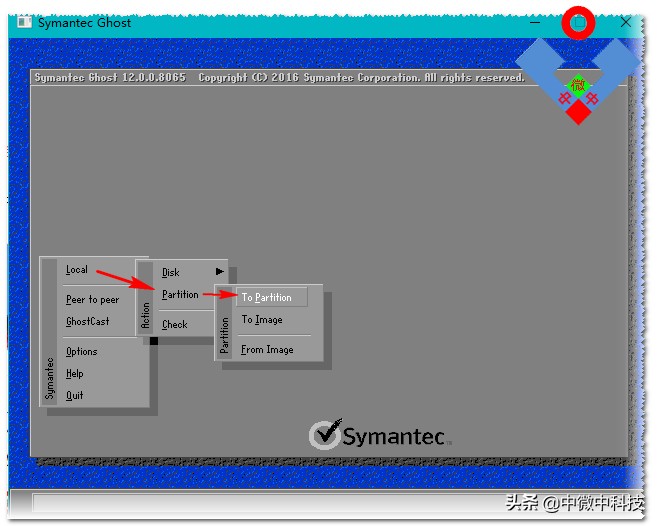
第二步:选择要拷贝的数据源(存放了旧数据的硬盘)
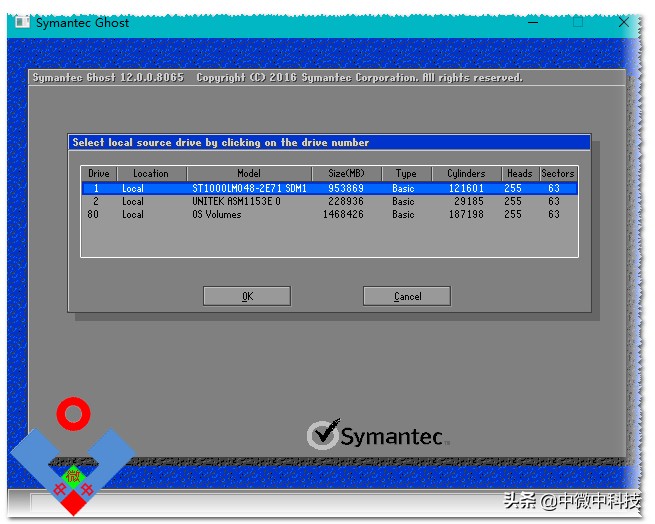
第三步:选择数据源(旧硬盘)里的启动分区(即隐藏分区,后称“第一分区”,“分区”即通常说的C/D/E等盘),从这个盘拷出数据
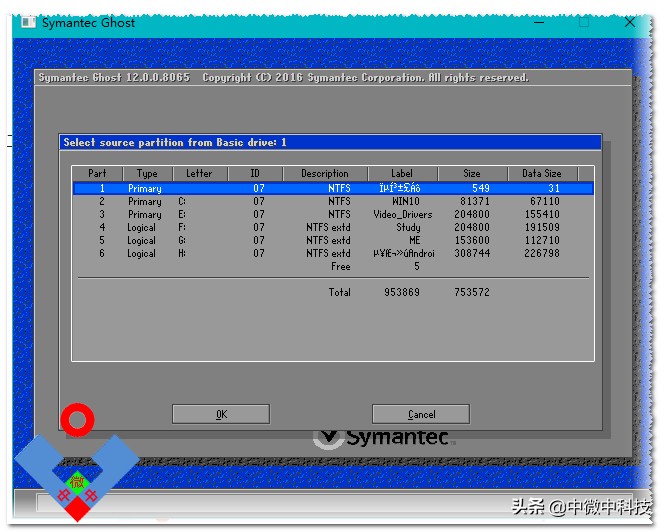
第四步:选择目标盘(新硬盘)
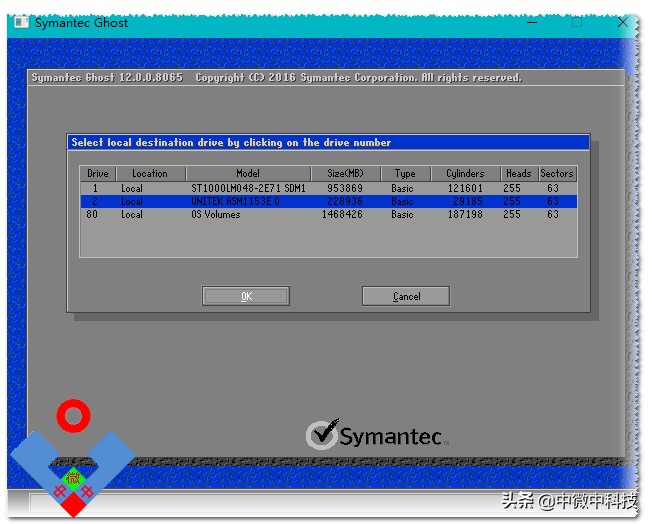
第五步:选择目标盘(新硬盘)里的启动分区(即隐藏分区,新硬盘的第一分区),从旧硬盘的第一分区拷出来的数据将存放于此
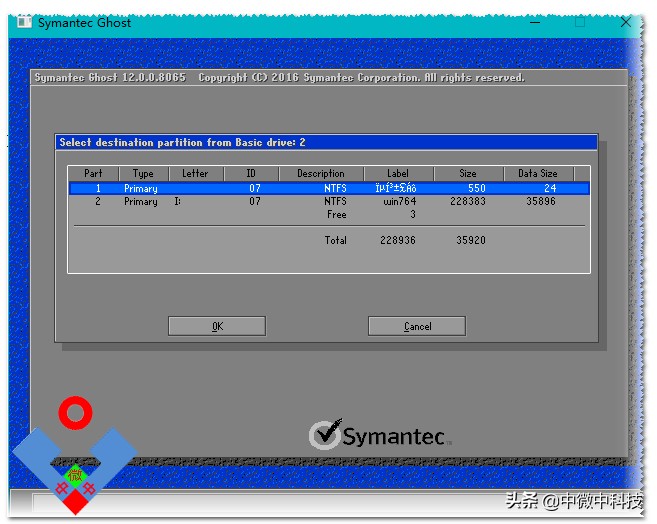
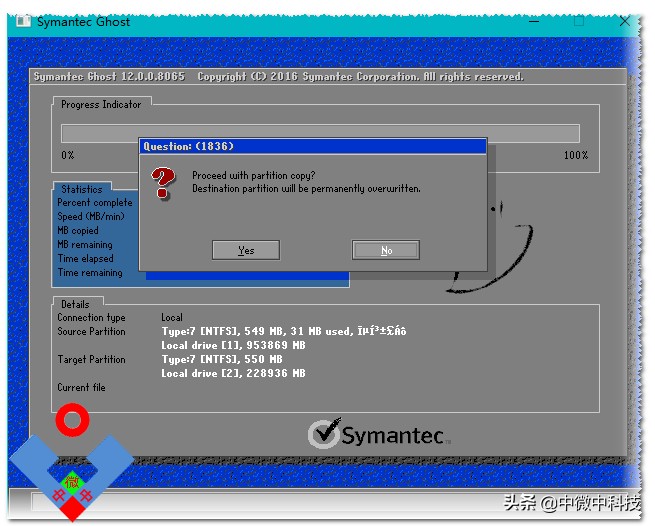
↑ 确认“Yes”
第六步:克隆完成
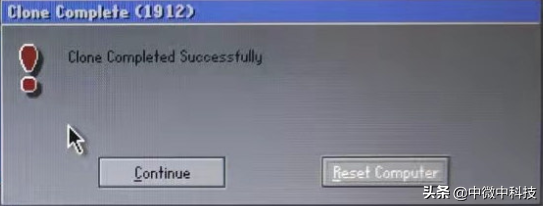
详细步骤二:拷贝系统分区(即C盘、第二分区)
第一步:与前同
第二步:与前同
第三步:选择数据源(旧硬盘)里的系统分区(即C盘,第二分区)
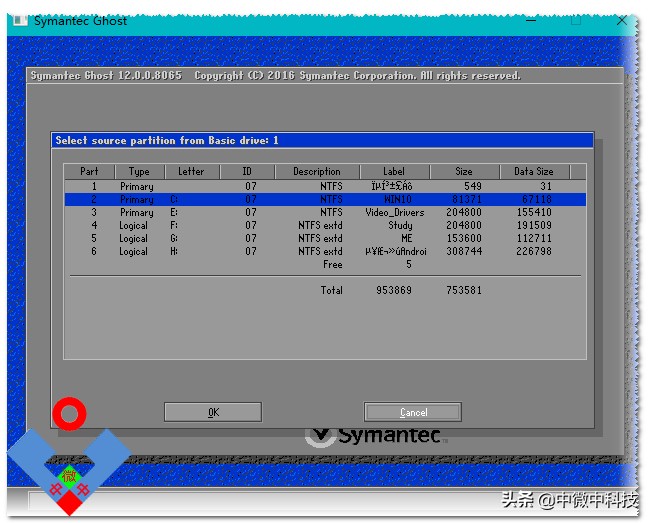
第四步:与前同
第五步:选择目标盘(新硬盘)里的系统分区(即C盘,第二分区),旧硬盘的系统分区(C盘)数据将存入此地
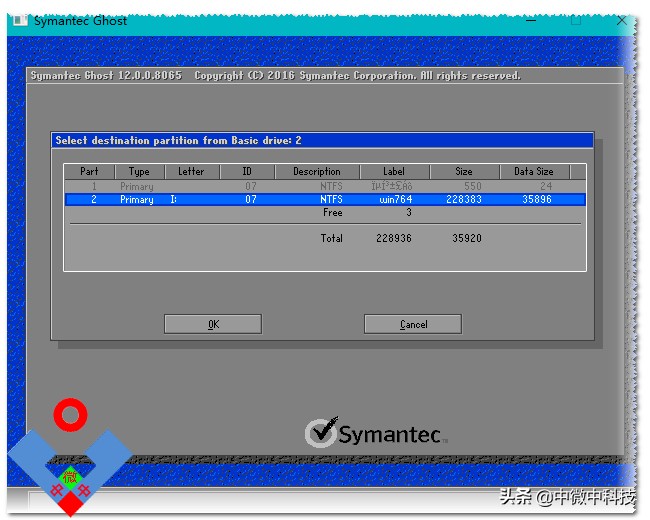
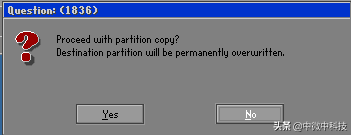
第六步:与前同